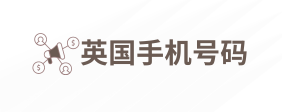12 个适用于 Google 表格的 PPC 公式(Excel 中没有)
PPC 营销人员花费大量时间在电子表格中分析数据并创建各种报告。这通常是使用 Microsoft Excel 中的 PPC 公式来完成的。
2006 年 Google Sheets 首次推出时,虽然是免费的,但它非常基础,缺乏 Microsoft Excel 的许多功能。然而,Google 一直在不断改进 Google Sheets,现在它已经拥有一些非常酷的功能,PPC 专家可以从中受益。
有关 Excel 上的基本 PPC 公式,请务必阅读我的博客《适用于 PPC 营销人员的 13 个 Microsoft Excel 公式》。虽然 Microsoft Excel 功能非常强大且有其优势,但 Google 表格中的一些公式和函数对 PPC 营销人员非常有用。
在本文中,我将讨论我最喜欢的 12 个 Google Sheets 中的 PPC 公式,这些公式在 Excel 中不可用。
你需要知道的 12 个 PPC 公式
ppc 公式 google 表格
1. 过滤
使用 FILTER 快速查找符合条件的搜索词
如果您将原始搜索查询数据存储在 GoogleSheets 中,则可以使用 FILTER 公式创建几个对您有用的表格。这让您更容易找到需要采取行动的搜索。
过滤公式的第一部分选择要检索的数据。下一部分是需要匹配的条件。例如,如果您想查看所有花费超过 75 英镑且转化率为零的搜索词,则可以使用以下公式:
过滤配方表
您可以使用上述想法创建一个包含不同表格的仪表板,这将有助于您的搜索查询分析。以下是您可以创建的表格类型的一些示例以及它们有用的原因:
花费超过一定金额但尚未转化的搜索词- 考虑将其添加为否定关键字
转化次数超过三次且来自非精确匹配关键字的搜索词- 考虑将其添加为精确匹配关键字
展示次数较多但点击率较低的搜索词- 查看广告文案,看看是否可以提高点击率,或者它可能不是相关的搜索词,需要屏蔽
搜索量大、转化率高且来自非精确匹配关键词的搜索词- 添加为精确匹配关键词并给出高出价
2. 导入范围
使用 IMPORTRANGE 从其他工作表中提取数据
有时您需要访问另一张表中已存在的一些数据。如果您不想重复这项工作,则可以使用 IMPORTRANGE 公式自动从另一张表中提取日期。为此,公式所需的只是另一张表的 URL、存储数据的选项卡名称以及要检索的单元格范围。
请记住,某些类型的格式(例如背景颜色、字体大小或字体样式)不会出现在新工作表中。
公式时,需要一点学习时间,这超出了本博客的讨论范围。不过,这里有一个基本示例,说明如何从网站抓取数据以帮助进行 PPC 营销
使用 IMPORTXML 公式的一个例子是关注页面上的产品数量。服装网站经常会有产品定期进货和缺货。通常,产品种类较少的页面转化率会很低,因为页面上的产品种类不够多。好消息是,使用 IMPORTXML 函数,您可以监控页面上的产品数量,然后暂停产品不多的着陆页。这意味着您可以将预算转移到其他产品较多且转化率可能更高的页面上。
要监控页面上的产品数量,您需要查看页面上提及页面上产品数量的内容,然后将其拉入 Google 表格。
产品页面
我们需要查看登录页面的源代码,看看我们需要的文本是否存储了。这确实需要一点 HTML 知识,也需要一些如何使用 IMPORTXML 公式的知识。
但是,在我们的例子中,产品数量文本存储在名为”的 div 类中。因此,我们需要做的就是告诉公式检索存储在名为”的 div 类中的任何内容。
我们可以使用以下公式来实现这一点。一旦我们有了基本公式,我们就可以在一列中添加所有 PPC 着陆页,然后在另一列中添加 IMPORTXML 公式来监控该页面上的产品数量。
使用 URL 添加图像
如果您在 Google 表格中创建报告,添加图片有助于突出重点或使电子表格看起来更专业。还有其他方法可以添加图片,但其中一种方法是使用 IMAGE 函数。这会将图片添加到公式所在的单元格中。您可以通过增加单元格的大小来放大或缩小图片。
=IMAGE(“URL”)
图像公式
5.谷歌翻译
将任何广告文案翻译成英文
如果您正在使用另一种语言投放PPC 广告,并且需要了解广告文案或关键字的含义,则可以使用 GOOGLETRANSLATE 功能。
GOOGLETRANSLATE 函数有三个部分,每个部分用逗号分隔。第一部分要求翻译的文本;第二部分要求文本所用的语言;最后一部分是文本要翻译成的语言。
=GOOGLETRANSLATE(CELL,”de”,”en”)
谷歌翻译公式
如果您不确定文本所用的语言代码是什么,那么您可以使用 DETECTLANGUAGE 函数。
Microsoft Excel 有一个选项,您可以轻松删除重复项,但 Google Sheets 没有这样的解决方案,除非您添加扩展程序。一种解决方案是使用“UNIQUE”公式删除任何重复项。例如,如果您需要删除所有重复的广告系列,以便只保留唯一的广告系列,那么您可以使用以下公式:
使用 Google 表格中的查询功能,您可以显示一些原始数据中的前 5 个或前 10 个最高数字。例如,您可以使用此公式显示展示次数最多的前五个关键字或转化率最高的前十个关键字。您可以在此处阅读有关如何执行此操作的更详细博客。
查询公式 谷歌金融转换货币
Google Sheets 可以直接在 Google Sheets 中使用 Google 的货币转换功能。您可以使用 GOOGLEFINANCE 公式来实现这一点。如果您进行国际 PPC 并且需要将数据转换为您的货币,那么这个功能就特别有用。
要在 Google 表格中将美元转换为英镑,您可以使用以下公式。在下面的公式中,“USD”是当前货币,“GBP”是新货币。此公式将为您提供货币兑换率。然后,您需要将旧货币与货币兑换率相乘以获得新货币的价值。
顶级电子邮件列表 增加了电子邮件跟踪和安排、会议安排 预测潜顶级电子邮件列表 在客户评分、销售自动化、电子邮件序列和报告。他们的 Service Hub 提供票务和支持功能。总体而言 顶级电子邮件列表 涵盖所有数字营销领子邮件列表等以销售为导向的业务。
谷歌财经公式
9. 火花线
使用迷你图来制作报告用途的基本图表
使用 SPARKLINES 可以轻松添加一个小图表,让您了解报告中数据的发展方向。如果您想提供数据的视觉表示,这些图表是完美的选择,但不需要完整的图表。您可以在 Microsoft Excel 中创建 Sparklines,但可以说在 Google Sheets 中这样做的方法要简单得多。
迷你图公式您还可以将图表类型从折线图更改为条形图。SPARKLINES 可以做很多事情,但这两个
找出关键字需要改进哪些指标才能提高其质量得分
关键字的质量得分分为三个指标:广告相关性、预期点击率和着陆页体验。因此,要开始提高关键字的质量得分,您首先需要知道每个关键字的不足之处。要快速查看此信息,您可以将质量得分数据插入 Google 表格,然后使用 QUERY 函数显示所有相关质量得分指标得分为“低于平均水平”的关键字。
要创建 QUERY 函数,第一部分会告诉它应查找的范围。下一部分会告诉 Google Sheets 要检索哪些数据以及要查找的条件。您可以针对三个质量得分指标中的每一个执行此操作。
查询质量得分 排序
使用 SORT() 将范围内最有价值的数据显示到顶部
您可以使用 SORT 函数对原始数据进行排序,以便最有价值 如何为网站设计域名 的数据显示在顶部。例如,您可能希望将支出最高的广告组或转化率最高的广告组显示在顶部。
SORT 函数需要原始数据所在的范围,然后需要排序的列号。例如,如果您希望使用范围中的第六列进行排序,则需要在此处添加六。最后,如果您希望按升序排序,则需要添加 TRUE;如果您希望按降序排序,则需要添加 FALSE。
另一个常用选项是创建过滤器,然后根据您想要的任何标准进行排序。但是,使用 SORT 函数的好处是,如果您刷新原始数据,您的排序数据将自动刷新。如果您想通过将转化率最高的广告组放在顶部进行排序,这里有一个示例。
排序公式
我们还可以按多个条件排序。在下面的示例中,SORT 函数将在顶部显示转化率最高的广告组。但是,当它找到转化次数相同的广告组时,它将首先显示转化率最高的广告组。
排序公式分使用 Split() 轻松拆分活动名称内的文本
在我的广告系列命名惯例中,我喜欢用竖线分隔关键信息。这是因为我 列表提供者 可以使用公式以特定方式对数据进行分组,并提高我的数据分析能力。
不幸的是,Google Sheets 没有像 Microsoft Excel 那样的“文本到列”选项,该选项允许您将广告系列名称数据分割到单独的行中。在这种情况下,您可以使用 SPLIT 函数将广告系列名称的重要部分分割到不同的行中。
我总是用竖线分隔活动名称的重要部分,但您可以使用任何您喜欢的符号。要创建 SPLIT 函数,第一部分包括函数应查看的单元格。第二部分是决定在何处拆分活动名称文本时应查看的标准。
=SPLIT(CELL,” | “)
分割公式
总结
这就是我为 PPC 专家提供的 12 条 Google Sheets 公式提示。在 Microsoft Excel 中可能还有其他方法可以实现相同的功能,但实际公式在 Microsoft Excel 中不可用。
我已尝试为每个公式提供示例用例,但是一旦您熟悉了使用这些公式,您就可以用它们做很多事情。
在许多情况下,上述公式可以组合起来,让您进行更复杂的数据分析。在进行日常 PPC 工作时,开始思考如何使用上述公式更快或更好地完成工作。